artık yapamazsın bilgisayarınızı internete mi bağlıyorsunuz? Kargonuzun sevkiyatini izlemeye yarayan Dell XPS Wifi algılamıyor, ve bilmek istersin ne yapılmalı bu sorunu çözmek için? Gerçekten de, bu durumlarda, çok sayıda şey için İnternet bağlantısı gerekli olduğundan, hızlı bir şekilde sıkışıp kalacaksınız. Bu nedenle, bu makalede size en iyi önerileri sunmak için. İlk önce size söyleyeceğiz sık karşılaşılan sorunlar bu durumlarda bir Dell XPS'de. Bu sayede kusurunuzu neyin oluşturduğunu daha detaylı inceleyebileceksiniz. Daha sonra ikinci bir adımda ve araştırmanıza göre aşağıdakileri gerçekleştirebileceksiniz: uygun yöntemler amacıyla Dell XPS'nizde Wifi algılama.
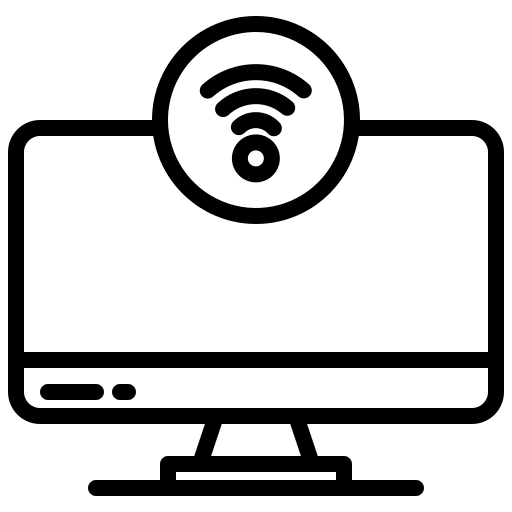
Dell XPS'im neden WiFi almıyor?
Ne zaman Dell XPS'niz Wifi bağlantısını algılamaz, birkaç şeyden kaynaklanabilir. Gerçekten de, her şeyden önce, sorun düzeyinde bir sorun olabilir. ekipman itibaren internet kutusu. Başka Bu olabilir yapılandırma sorunu. Veya bir de olabilir yazılım sorunu bilgisayarınızda. Bu nedenle, bu üç tür sorunu aşağıda daha ayrıntılı olarak açıklayacağız.
İnternet kutusu ile Dell XPS PC'niz arasındaki donanım sorunu:
Bu muhtemeldir Dell XPS'niz Wifi almıyor bir donanım sorunu nedeniyle. Bu hipotezi ortadan kaldırmak için, size özellikle şunları tavsiye ediyoruz: başka bir cihaz kullanarak wifi bağlantısını test edin bir dizüstü bilgisayar gibi bağlı.
Si bağlantı çalışmıyor daha fazla yok. Bu durumda size önerimiz kutu bağlantılarını kontrol et artışına sebep olan alevlendirmek. Bu izin verir sinyali sıfırlayın. O zaman bu sorunu çözemezseniz. kesinlikle alacak internet servis sağlayıcınızla görüşün olarak SFR , Bouygues , Portakal .
Bağlantı başka bir bağlı nesne üzerinde yapılmışsa. Yani bir girişim sorunu Bu tür durumlar için tavsiye edilir, Dell XPS'nizi İnternet kutunuzla aynı yere yüklemek için. Aksi takdirde, aşağıda belirtildiği gibi ayarları kontrol etmeniz gerekecektir.
Kötü bir Wifi ayarı, Dell XPS'nizde bağlantıyı engeller:
Kargonuzun sevkiyatini izlemeye yarayan Wi-Fi bağlantı sorunu kötü bir konfigürasyona da bağlanabilir. Gerçekten de, mümkündür ki, WIFI anahtarı yapılandırılan doğru değil ve kimlik doğrulamasını kısıtla. Başlangıçta kutunuzun altında verilen şifreyi değiştirdiğinizde durum bu olabilir. Bu nedenle size tavsiyemiz Wifi aktivasyon prosedürünü yeniden yapın aşağıda açıklandığı gibi aynı şekilde.
Bir yazılım sorunu, Dell XPS'nizin WiFi algılamasını engelliyor:
Yukarıda açıklanan arızalar ise arızalarınızdan sorumlu değildir. Bu durumda tamir için bazı tekniklerin uygulanması gerekecektir. bilgisayar. Nitekim, mümkündür Dell XPS'niz güncellenmiş Wifi sürücüsüne sahip değil. indirmeniz gerekir Windows Update güncellemeleri düzenli olarak. Bunlar artık şunları içerir: sürücü güncellemeleri. Ancak bazen yeterli gelmeyebilir. Ama endişelenme. Bu çok kolay Aygıt Yöneticisi aracılığıyla güncelleyin.
Aksi takdirde, aynı zamanda bir sorun olabilir Hizmetler. özellikle WLAN hizmeti. İkincisinin olmaması durumunda varlık, tanışacaksınız Dell XPS'nizdeki ağ sorunları. Size daha sonra açıklayacağız kontrol etme tekniği bu ve sevinç için Sıfırla .
Dell XPS Wifi'ye bağlanmadığında ne yapılmalıdır?
Dell XPS'niz Wifi algılamadığında, önce Wifi anahtarınızı girerek aktivasyon prosedürünü tekrar gerçekleştirin… Sonra, eğer bu yeterli değilse. Yapabilirsiniz ayarları kontrol et ve meşgul sorun giderici W10. Bir sonraki adım Kablosuz sürücüsünü güncelleyin. Ve sonunda yapabilirsin WLAN hizmetini yeniden başlatın.
Dell XPS'de Wifi bağlantısını etkinleştirme yöntemi:
İlk olarak, size öneriyoruz bağlantıyı silmek için yapabilmek için kaydedildi silbaştan. Bunu yapmak için, aşağıda verilen prosedürü izleyin:
- Erişmek Windows 10 ayarları klavye kısayolunu kullanma Windows + ben,
- Klasörü seçin "Ağ ve Internet",
- Ve alt bölüme basın " Kablosuz ",
- düğmesine tıklayın "Bilinen ağları yönet",
- Sorunlu olan bağlantıyı belirleyin ve üzerine basın,
- Sonunda düğmeye tıklayın "Unutmak".
Bu yapıldığında, şunları yapabilirsiniz: kutunuz arasındaki Wifi bağlantısını yeniden oluşturun ve Dell XPS'niz aşağıda gösterildiği gibidir:
- Tıkla wifi düğmesi araç çubuğunda etkin değil,
- Kutunuzun adını seçin,
- Kene " Otomatik olarak bağlan ",
- Ve düğmeye basın " Giriş yapmak ",
- Wifi anahtarını girin İnternet kutusunun altında mevcut,
- Ardından " Sonraki ".
Remarque: aracılığıyla da bu işlemi yapabilirsiniz. W10'da ağ ve İnternet ayarları.
Ağ Sorun Gidericisini Dell XPS'nizde kullanmak için:
- Erişmek Windows ayarları tıklayarak dişli çark in Başlat menüsü ,
- sonra basın "Ağ ve Internet",
- Ve sekmeye git "Durum",
- düğmesine tıklayın "Ağ sorunlarını çözme",
- Açılır pencerede şunu seçin: " Kablosuz ".
Dell XPS'nizde Aygıt Yöneticisi aracılığıyla Wifi sürücüsünü güncelleyin:
- önce açmalısın Aygıt Yöneticisi Windows arama kutusunu kullanarak,
- Ardından araçta başlığı arayın "Ağ kartları",
- Cihaza çift tıklayın kablosuz
- Özelliklerde bölümü açın "Pilot",
- düğmesine tıklayın "Sürücüyü güncelle",
- Ve sonunda seç "Sürücüleri otomatik olarak ara".
Dell XPS'nizde WLAN hizmetini yeniden başlatın:
- düğmelere tıklayın Windows + R komut yürütücüsünü açmak için,
- Pencerede "Yürüt" , komutu girin " Hizmetler. msc”,
- Bulmak "WLAN Otomatik Yapılandırma Hizmeti",
- Durumun olduğunu doğrulayın "Koşmak" ve başlangıç türü "Otomatik",
- Ardından hizmete sağ tıklayın ve seçin " Yeniden başlatmak ".
Sonuç olarak : Dell XPS'niz artık Wifi algılamaz, bunun birkaç nedeni olabilir. ilk alacak kutuyu yeniden başlat için sinyali sıfırlayın. sonra Wifi aktivasyonunu yeniden ayarlamak gerekli olacaktır. Bundan sonra kullanmaktan çekinmeyin ağ sorun giderici. Sorununuz hala devam ediyorsa, sürücüyü güncellemeniz ve WLAN hizmetini yeniden başlatın. Ancak sorun devam ederse, bu durumda yetkili servisle iletişime geçmenizi öneririz. Microsoft desteği.
Dell XPS'niz hakkında başka eğitimler arıyorsanız, kategorideki diğer sayfalara göz atabilirsiniz: Dell XPS.
